Windows 7 ha un Firewall maggiormente personalizzabile rispetto alle precedenti versioni. Ciò ha portato ad una migliore adattabilità del livello di sicurezza in base alle esigenze di ogni singolo utente, e ha notevolmente complicato la vita a chi, è abituato al semplice interruttore “acceso/spento” del programma.
Ora ci si deve confrontare con una serie di opzioni che per chi non ha dimestichezza con questa tipologia di strumenti, possono risultare complicate da gestire. Per familiarizzare col nuovo tool di protezione di Windows 7, non resta che fare un giro tra i vari menu, alla scoperta del significato delle opzioni nascoste. Noi saremo protetti ed eMule non avrà problemi ad accedere ad Internet!
- Andiamo su Start/Pannello di controllo e clicchiamo sulla voce Sistema e sicurezza.
- Dalla finestra principale scegliamo Windows Firewall e facciamo clic sulla scritta Attiva/Disattiva Windows Firewall presente nella barra laterale di sinistra.
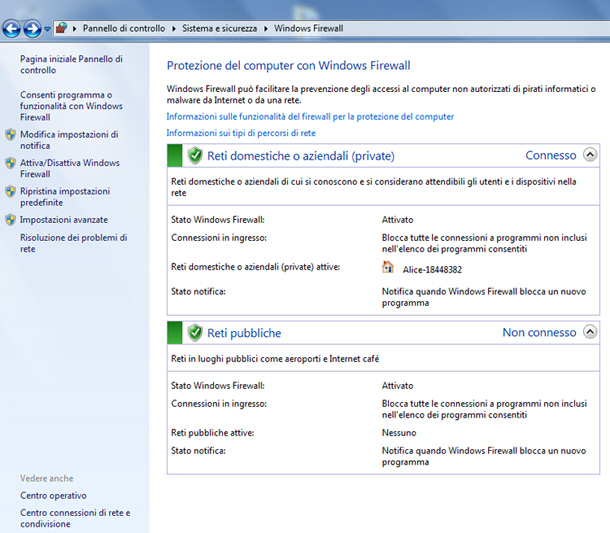
- Assicuriamoci che la voce Attiva Windows Firewall sia selezionata per entrambi i percorsi di rete (privata o pubblica).
- Spuntiamo la casella Notifica quando Windows Firewall blocca un nuovo programma in entrambe i percorsi.
- Clicchiamo OK.
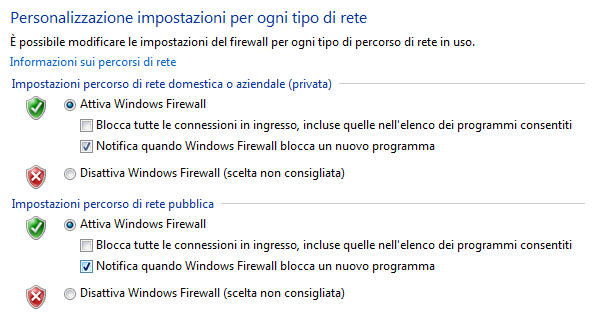
- Nella finestra principale del tool scegliamo Consenti programma o funzionalità con Windows Firewall.
- Clicchiamo sul pulsante Modifica impostazioni e, successivamente, selezioniamo dall’elenco i programmi che vogliamo abilitare all’uso attraverso il firewall.
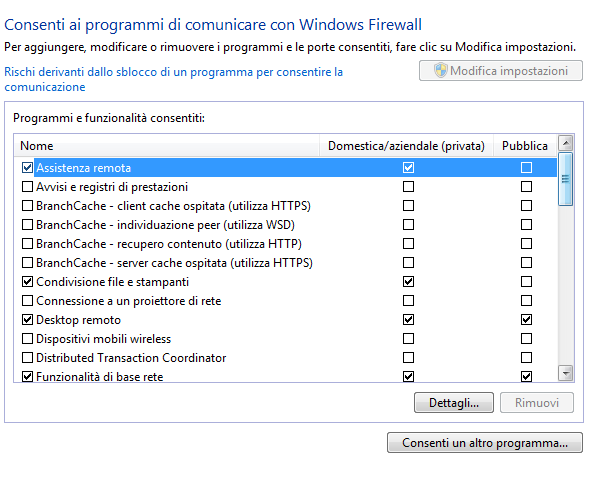
- Avviamo eMule.
- Clicchiamo su Opzioni e poi su Connessione.
- Appuntiamoci il numero delle Porte del Client (in questo caso TCP:17003 e UDP:17005) e, senza chiudere l’applicazione, avviamo Windows Firewall.
- Clicchiamo su Impostazioni avanzate, facciamo clic col tasto destro su Regole connessione in entrata e dal menu contestuale scegliamo Nuova regola.
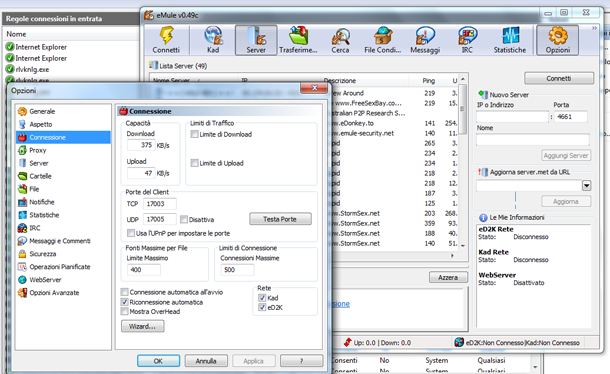
- Al primo passo di creazione della regola selezioniamo la voce Porta e, continuando, impostiamo il protocollo TCP con numero di porta 17003 (quella presente in eMule).
- Proseguiamo senza modificare le impostazioni predefinite e nell’ultimo passo di creazione specifichiamo un nome che descriva la regola appena creata (ad esempio TCP eMule).
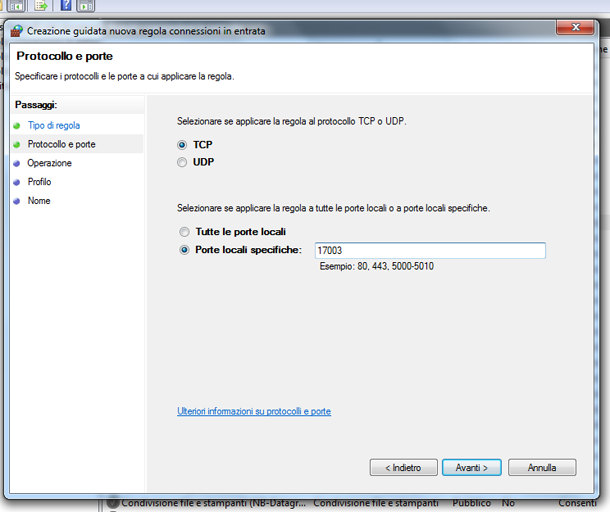
- Ripetiamo la procedura vista nel passo precedente, ma questa volta scegliamo il protocollo UDP e la porta 17005 (che è quella impostata in eMule).
- Inseriamo il nome della regola (UDP eMule)
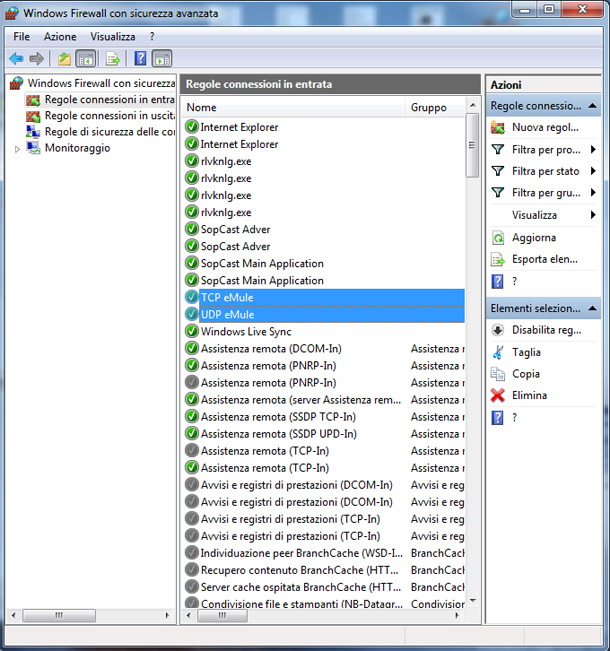
- Al termine del processo chiudiamo tutte le finestre relative al firewall.
- Torniamo alla schermata di eMule e clicchiamo sul pulsante Testa Porte per verificare che sia tutto Ok.
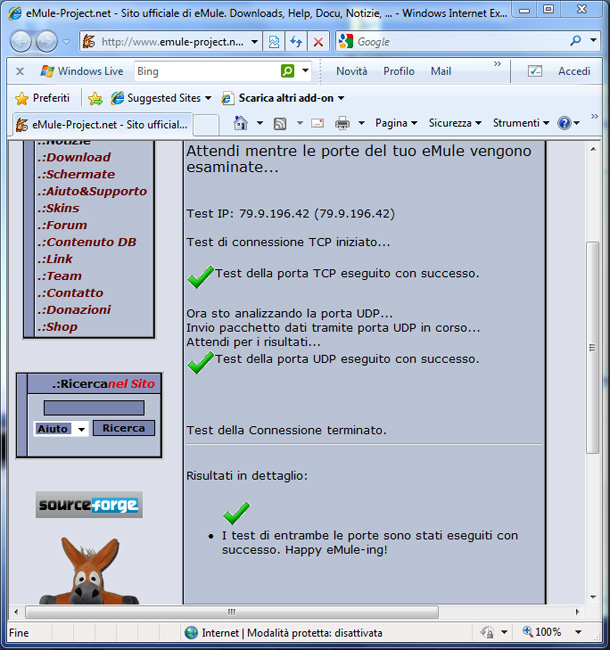



Nessun commento:
Posta un commento